С помощью Wi-fi
С помощью этой опции подсоединение более комфортное из-за отсутствие проводов. Также контент управляется на расстоянии, а это намного удобнее.
Это самый удобный метод подключения гаджета к ТВ по ряду причин:
- Нет необходимости в проводах. При подключении девайс может быть в соседнем помещении.
- Увеличивается функциональность смартфона.
Важно! Данный способ подразумевает наличие wi-fi адаптера. Если его нет, приобретите отдельно и присоедините его через HDMI-провод
Можно не проверять, установлен ли беспроводной модуль у телевизоров со встроенной опцией Smart TV. Он присутствует у всех ТВ последнего поколения.
Беспроводное соединение осуществляется через Miracast. Данный стандарт нужен для дублирования файлов с мобильного телефона xiaomi на экран ТВ. Существуют сторонние приложения, выполняющие схожую функцию.
Для подсоединения требуется:
- Посетить «Настройки» аппарата, кликнуть пункт «Wi-fi».
- Найти раздел «Дополнительно», отыскать там опцию «Wi-fi direct».
- В ТВ также откройте «Настройки», найдите там тот же раздел и активируйте его.
- Включите на моб. устройстве беспроводную связь, найдите доступную сеть для установления присоединения. Далее устройства синхронизируются друг с другом.
Miracast
Это перенос мультимедийного сигнала по беспроводной сети, утвержденная Wi-fi Alliance. Чтобы воспользоваться данным способом, требуется, чтобы и TV, и гаджет имели данный стандарт.
Для подключения Андроида к телевизору:
- Зайдите в файловые настройки, посетите раздел «Сеть». Найдите надпись «Miracast» и включите соответствующие опции.
- Откройте установки моб. гаджета zte или планшета. Здесь щелкните подпункт «Экран», далее – «Беспроводной монитор».
- В новом окошке кликните «Включить». Также можно перевести свайп в положение «Включить». Так, активируется процедура поиска устройства со стандартом Из списка доступных выберите имя требуемого ТВ.
- Далее должно отобразиться сообщение о том, что устройство с ОС Андроид успешно подключено. Через пару минут на телевизоре должен отобразиться дисплей моб. гаджета.
Данный режим используется для просмотра мультимедийного контента. Также возможно «Серфить» в интернете, читать электронные книги или слушать музыку. У метода есть определенный недостаток: изображение отображается на экране лишь через несколько секунд.
Через стандарт не удастся играть в игры формата action. Если хочется смотреть фильмы или слушать музыку, Miracast – подходящий способ подключения.
Streambels
Программа сторонних разработчиков корпорации Clockworkmod отвечает на вопрос, можно ли подключить андроид к телевизору, положительно. Принцип воспроизведения значительно отличается от Miracast. Здесь нет дубляжа дисплея.
Приложение позволяет включать музыку, смотреть мультимедийный контент. Изображение отображается на ТВ при помощи нажатия соответствующей клавиши.
Настроить программу легко: Streambels само найдет ТВ для синхронизации. После налаживания контакта можно пользоваться приложением.
WiDi
WiDi – технология, придуманная компанией Intel. Полное наименование — Wireless Display (беспроводной дисплей). Разработчики изначально задумывали создать аналог стандарта Miracast, но впоследствии эта технология стала совместима с ним.
По характеристикам технология схожа с Миракаст: здесь также воспроизводится Full HD видео и объемный пятиканальный звук. Принцип работы также схож, но беспроводная технология не так популярна для моб. устройств. Обычно она используется на ПК, поддерживающих Intel.
AirPlay
Это разработка американской компании Apple. Если у вас гаджеты на платформе Андроид, то единственно доступная функция — прослушивание аудиозаписей.
Компания очень ревностно относится к собственным изобретениям и не разрешает конкурентам воспроизводить мультимедийный контент с ОС Андроид через свои устройства.
Как подключить смартфон к телевизору через USB
Наиболее простым и очевидным способом подключения будет соединение через кабель USB. В таком виде телевизор воспринимает телефон лишь как хранилище данных (флешку). Вам необходимо выбрать нужный файл и начать воспроизведение. Этот способ вряд ли можно назвать самым удобным. В современном мире большинство информации хранится в сети, а значит, открыть ее подобным способом не удастся. Кроме того, телефон будет постоянно «привязан» к телевизору.
В качестве провода можно использовать кабель зарядного устройства. Очевидно, что на телевизоре должен быть USB-порт. Если после подключения ничего не происходит, выберите в меню телевизора или на пульте «Источники» (Source), а затем конкретное USB-соединение. Иногда требуется подтвердить подключение еще и на экране смартфона.
Как подключить смартфон к телевизору без проводов
Для беспроводного подключения достаточно наличия поддержки Wi-Fi у телевизора. Но даже если телевизор не комплектуется беспроводным модулем, можно купить отдельную смарт-приставку.
Преимущество беспроводного подключения – возможность расположить телефон на достаточно большом расстоянии от телевизора (даже в другой комнате). Недостаток – необходимость поддержки устройствами специальных технологий или дополнительные расходы на покупку приставок.
Многие умные телевизоры, подключаясь к домашней сети Wi-Fi, превращаются в так называемый «беспроводной экран», который легко подключить к смартфону с помощью встроенной функции дублирования дисплея. Например, на смартфонах Huawei она запускается прямо из шторки и называется «Беспроводная проекция», а на гаджетах Apple – «Повтор экрана» (Screen Mirroring). Но иногда для подключения смартфона к телевизору нужны дополнительные программы.
На что обратить внимание при выборе роутера с USB портом?
В общем, в пользе наличия и применения USB порта на роутере вы уже убедились. Теперь я бы хотел дать несколько практических рекомендаций, если вы все-таки решили «заиметь» у себя такую штуку.
Стандарт USB порта на роутере
Первое, на что обратите внимание, чтобы разъем был именно стандарта USB 3.0, чтобы работать на максимально возможной скорости. Если вы захотите создать медиа-сервер и транслировать с него видео в высоком разрешении, то USB 2.0 может не справиться с задачей и постоянно тормозить
Обидно будет потратить несколько тысяч рублей, а в итоге не иметь возможности полноценно пользоваться всеми «плюшками». То же касается и подключаемого к нему накопителя — флешка или жесткий диск должны иметь интерфейс USB 3.0
Питание диска от USB маршрутизатора
Не отходя далеко от темы внешних дисков — учтите, что подключаемый накопитель часто запитывается от самого же USB порта. Но в некоторых маршрутизаторах его мощности может не хватать ни на что, кроме передачи данных. Заранее побеспокойтесь — спросите у продавца, почитайте отзывы, — чтобы по USB роутер мог передавать электропитание на диск, либо сам хард должен иметь внешнее питание — такие модели есть.
Функциональность USB разъема роутера
Обращайте внимание на поддерживаемый функционал USB порта роутера. Даже если этот разъем присутствует, это еще не означает, что все, что я описал выше, будет работать на данной модели
Есть маршрутизаторы, которые работают с флешками, но не поддерживают модемы, или наоборот. Например, Apple Airport (кстати, классный роутер) имеет на борту USB разъем, но в нем нет ни DLNA, ни интернет по LTE не подключить — он нужен только для создания собственного медиасервера, который работает только на устройствах Apple и iTunes. Либо как в случае с Xiaomi — разъем есть, можно использовать как фал-сервер, но вот незадача — только через специальное приложение, которое устанавливается на компьютер, а разобраться с ним, при том, что все на китайском, очень не просто, да и не удобно это.
Совместимость с USB модемами
То же касается и совместимости с 3G/4G модемами — моделей их огромное количество, но не все распознаются теми или иными маршрутизаторами.
Наличие на роутере 2 и более портов USB
Наконец, как я уже писал выше, есть модификации, в которых встроено сразу 2 USB порта, как например, в Zyxel Keenetic Giga II. Как вы понимаете, чем больше, тем лучше — можно будет одновременно подключить и флешку, и принтер.
Думаю, теперь у вас не осталось вопросов, зачем нужно USB порт в роутере и как его использовать?
Не помогло
Как подключить телевизор через смартфон HDMI?
Первый и лучший способ подключить смартфон к телевизору кабелем – это HDMI. Огромнейшая популярность, простота использования, возможность поддерживать заряд источника и многое другое делает способ наиболее предпочтительным.
Сегодня HDMI разъёмы используются повсеместно, смартфон также активно сотрудничает с ним. Преимущество способа заключается в:
- Простота подключения, необходим только кабель, которых полно в любом магазине электроники;
- Позволяет получать беспрерывную картинку, чего добиться по Wi-Fi не всегда получается;
- Скорость передачи данных максимально быстрая;
- Смартфон не теряет заряд, так как получает питание по кабелю;
- Данные поступают в цифровом формате. На практике это означает, что достигается максимальное качество изображения. На телевизор вместе с видео сигналом передаётся и звук.
Конечно, с обратной стороны выступает небольшое ограничение в удобстве, так как не удастся комфортно играть в игры с акселерометром при подключении кабеля. Также длина кабеля может приковывать пользователя к определенному месту, не всегда удобному. Помимо прочего, кабель стоит денег, пусть и немного.
Главным условием подключения является наличие у обоих устройств HDMI разъёма и его вариаций micro- или mini-HDMI. Разъём должен быть виден визуально и описан в инструкции.
Чтобы создать соединение необходимо:
- Выключите оба устройства;
- Соедините их с помощью кабеля;
- Чаще всего настройка подключения производится автоматически;
- На смартфоне следует выбрать функцию «mirroring» — это дублирование картинки на телевизор;

- На телевизоре также необходимо выбрать источник изображения, в данном случае HDMI-сигнал.

Ключевой недостаток способа в том, что вероятно на смартфоне не будет поддержки HDMI, но есть альтернативный способ – конвертер microUSB в HDMI. Адаптер способен обработать сигнал и преобразовать его в понятный для телевизора формат. Только в такам случае звук будет исходить из телефона.
Передача видео на Smart TV
Умные телевизоры поддерживают различные расширения видео и позволяют просматривать кино с телефона в режиме онлайн. Среди способов передачи данных самыми распространенными считаются: беспроводное подключение Wi-Fi, специальные программы Chromecast, AirPlay. Рассмотрим каждый из них.
Подключение по Wi-Fi
Технология синхронизации по Wi-Fi Direct одна из самых распространенных, чтобы с телефона сделать трансляцию на телевизор. Этой опцией уже оснащены современные устройства, поэтому дополнительные программы не требуются
Важное условие – подключение в одной локальной сети
Этапы соединения устройств:
- Зайти в настройки смартфона. Выбрать раздел с беспроводными сетями.
- Активировать опцию Wi-Fi Direct.
- Открыть настройки ТВ и тоже включить функцию.
- Выбрать в открывшемся на экране окне синхронизации нужное устройство.
- Подтвердить действие.
- Открыть нужный файл на смартфоне.
После этого будут транслироваться изображения с девайса на большой экран телевизора.
Технология подключения через Miracast
Это функция сделана на базе Wi-Fi Direct. Но разработчики внесли ряд дополнений для облегчения трансляции видео с телефона на телевизор. К примеру, реализована поддержка отправки 3D файлов. И разрешена передача контента большого объема.
Синхронизация устройства происходит таким же путем, как и в Wi-Fi Direct.
Трансляция видео по YouTube
Пожалуй, большинство роликов на мобильном пользователи смотрят именно через YouTube каналы. И многим хочется смотреть их на большом экране. Для этого необходимо вначале синхронизировать телефон с ТВ любым удобным способом, кроме Тюльпанов, которые не дадут нужное качество изображение.
И затем провести следующие настройки:
- Проверить, наличие приложения YouTube на смартфоне. Зайти в него. Найти настройки и активировать Watch on TV.
- При правильном подключении на экране телефона появится инструкция с подсказками.
- Зайти в меню Смарт ТВ, найти приложение Ютуб. И выбрать тип подключения «В ручном режиме».
- На экране появится код, который необходимо ввести на телефоне через кнопку «Добавить».
- После всех манипуляций, выбранное видео на смартфоне откроется на большом экране.
Особенность данного метода, что можно не синхронизировать устройства. Если Смарт ТВ работает с хорошим качеством подключения к сети и на нем установлено приложение YouTube, можно просто смотреть те же ролики, но сразу на большом дисплее.
Программа Chromecast
Вариант для телевизоров, не оснащенных Wi-Fi модулем. По сути это не программа, а программное устройство под названием Chromecast. Выполняется оно в виде HDMI-порта для телевизора с подключением к домашней Wi-Fi сети.
Адаптер после включения автоматически найдет смартфон, подключенный к этому же Wi-Fi. И синхронизирует устройства. После этого на ТВ отобразится контент телефона, включится режим дублирования экранов. И можно воспроизводить любые ролики из вкладок браузера Chrome, включая Ютуб каналы.
Вариант для техники Apple – AirPlay
AirPlay – внутренняя разработка для iPhone. Она позволяет быстро провести синхронизацию и вывести видео с телефона на экран телевизора. Скачать приложение можно через App Store. После установки и подключения устройств к общей домашней сети, никаких сложностей с вещанием контента не возникнет.
Просмотр будет осуществляться через медиаплеер Apple TV. Он же будет выступать связующим звеном между смартфоном и телевизором.
Что это дает?

Давайте я представлю вам 5 причин, чтобы вы захотели соединить ТВ и телефон:
- Вы сможете смотреть фильмы, ролики и другое из Интернета на большом экране. Даже если на ТВ нет Wi-Fi!
- Знаете, как удобно и красиво смотреть фото с экрана мобильного на телеприемнике? Попробуйте, вам понравится!
- У вас есть любимая игра на мобильнике? Вы сможете поиграть в нее на телевизоре!
- Вы сможете просматривать страницы сайтов, то есть пользоваться ТВ как компьютером или мобильным гаджетом, но с большим монитором.
- На экране телеприемника можно делать презентации – демонстрировать документы, фото и другое со своего смартфона.
Ну что, надумали соединить ТВ и телефон? Тогда читайте дальше!
Все варианты подключения любого ТВ к телефону описаны тут:
Как выбрать коммутатор
Чтобы купить правильный коммутатор, необходимо точно знать, сколько и каких устройств будете к нему подключать. От них зависит количество нужных портов. Брать желательно с запасом для дальнейшего расширения сети. В зависимости от клиентов, им может понадобиться электропитание. Для IP-камер и телефонов нужна поддержка технологии PoE+ – подача питания по витой паре. От характеристик устройств зависит общая максимальная мощность и каждой линии (порта). Также учитывайте:
Скорость и количество портов – Ethernet и 1000Base-X SFP для подключения оптоволоконной линии связи.
Гарантия – не менее 2-3 лет. Желательна пожизненная гарантия, но такую дают немногие производители.
Тип: управляемый или неуправляемый
Для домашнего использования и офисов, где нет соответствующих специалистов, берите неуправляемую модель.
Метод коммутации: дуплексный – приёмник и передатчик работают одновременно и полудуплексный – поочерёдно.
Тип монтажа – обращайте внимание. Встречаются модели для установки в шкаф, на стол и с креплением на стену.
Поддержка PoE и характеристики питания: мощность общая и каждого порта.
Поддерживаемые сетевые стандарты и протоколы.
Тип охлаждения: активное или пассивное, уровень шума вентилятора.
Наличие и возможности программного обеспечения.
Для чего нужен USB порт на роутере?
- Для подключения мобильного USB модема
- Для внешнего жесткого диска или флеш накопителя
- Для подключения принтера
Функционал wifi роутера с USB портом отличается от простого маршрутизатора и зависит от производителя и конкретной модели. Более того, с каждой новой прошивкой в нем также появляются новые возможности применения USB порта. Например, поддержка каких-то новых модемов или создание виртуального сервера.
Давайте подробно рассмотрим, зачем нужен USB порт на маршрутизаторах TP-Link, Asus, Zyxel, D-Link и прочих.
USB порт на роутере для 3G/4G модема
Не знаю, кто как, а лично я первый свой роутер с USB портом приобрел на дачу для того, чтобы иметь возможность подключиться к мобильному интернету не только с одного ноутбука, но сразу с нескольких устройств. Первый раз делал я это давно, когда подобрать совместимые между собор маршрутизатор и модем было целой проблемой. Я тогда, поддавшись маркетинговому ходу, выбрал сочетание роутера Zyxel Keenetic 4G и модема Yota, так как в рекламе говорилось, что эти два устройства «созданы друг для друга».
Сейчас я уверен, что можно было поискать и другие варианты, но тогда вникать особо не хотелось и я взял уже готовое решение. Подробно про работу такого тандема я разобрал в статье про выбор и подключение 3G/4G модемов к роутеру.
WiFi роутер с USB портом для подключения внешнего накопителя
Второе, с чем мне пришлось разбираться — подключение к USB порту роутера внешнего накопителя. Сначала это была просто флешка, но «распробовав» этот способ, я стал использовать полноценный жесткий диск. Для чего? Все просто — его можно использовать как сетевое хранилище файлов и иметь к ним доступ по WiFi не только с одного ПК, но и с любого телефона и ТВ приставки.
Это очень удобно — ведь раньше я скачивал те же видосы с компа на флешку, потом вынимал ее, подключал к приставке и тогда уже смотрел их на большом экране телевизора. С настройкой сетевого хранилища эти лишние действия ушли и все необходимые файлы стали видны по беспроводной сети сразу на всех девайсах.
Ваше мнение — WiFi вреден?
Да 22.83%
Нет 77.17%
Проголосовало: 39563
Когда мы подключили накопитель к USB разъему роутера, то возможностей настройки существует несколько:
-
Samba-сервер — это просто хранилище файлов для совместного использования, типа как если бы вы расшарили общие папки Windows. Такой сервер будет виден в списке сетевых устройств, на него можно зайти, посмотреть содержимое, сохранить на свой жесткий диск при необходимости.
-
FTP-сервер — примерно то же самое, только теперь хранилище будет доступно еще и по IP адресу роутера, например «ftp://192.168.1.1». К FTP серверу при определенных условиях можно организовать и удаленный доступ из интернета. А для подключения использовать не только стандартный проводник Windows, но и более удобную для перемещения файлов отдельную программу FTP-клиент.
-
Торрент-клиент — еще одна очень удобная функция, которая присутствует на многих роутерах. Ее суть в том, что вы качаете торрент через встроенный в роутер клиент напрямую на USB накопитель, и он становится доступен сразу всем устройствам в сети — опять же вспоминаем ту запарку, которая была с переносом контента на флешку и переподключениями от компьютера к ТВ.
- DLNA-сервер — эта функция чем-то напоминает Samba или FTP, но отличается тем, что заточена только под воспроизведение медиа-контента. Существуют специальные кроссплатформенные проигрыватели, поддерживающие технологию DLNA, с помощью которых можно легко воспроизвести видео, музыку или фотографии на любой платформе, начиная от Windows и заканчивая Android, iOS и даже Smart TV. Например, в Kodi (XBMC) медиа плеере встроена функция управления с телефона воспроизведением контента на телевизоре, который находится на компьютере — не хило, правда?
Сетевой принтер
Принт-сервер — еще одна классная настройка, с помощью которой к роутеру в USB порт подключается принтер и к нему также организуется общий доступ по wifi с любого устройства. Распечатать документ со смартфона? Без проблем, для этого теперь не надо, как раньше, подключать его к компьютеру и перебрасывать на жесткий диск, либо по электронной почте.
Видео
Ведущий автор многих рубрик на сайте expertland.ru. Отлично разбирается в техники и электронике. Способен решить любую техническую задачу в считанные часы, любит писать о своей опыте и наработках.
- опубликованных статей — 94
- читателей — 23 919
- на сайте с 25 сентября 2017 года
LGMAGAZINE
Есть как минимум три способа подключить телефон к вашему телевизору LG. Выбирайте тот способ подключения, который подходит вам:
Подключение через USB
- Подключите телефон кабелем к USB-входу телевизора LG.
- Выберите на экране смартфона пункт «Подключить как USB-накопитель».
- В меню телевизора LG выберите пункт «USB-устройства», а в выпадающем меню выберите вашу модель телефона.
Готово! Теперь вы можете смотреть фотографии и видео из отпуска, снятые на смартфон, на экране вашего телевизора. Этот способ подходит для любых телевизоров, имеющих USB-вход, и практически любых телефонов.
Wi-Fi Direct
- Включите функцию «Wi-Fi Direct» на телефоне в разделе «Беспроводные подключения».
- В настройках телевизора зайдите во вкладку «Сеть» и активируйте «Wi-Fi Direct».
- Теперь в списке доступных к подключению устройств должно появиться название вашего телефона.
- Выберите ваш телефон и подключитесь к нему, подтвердив выбор.
Готово! Теперь вы можете управлять телевизором с помощью фирменной технологии LG Wi-Fi Remote или передавать контент с телефона на телевизор. Кроме того, подключение телевизора Smart TV к телефону по Wi-Fi Direct становится хорошим выходом, когда нет другой возможности подключить телевизор к интернету.
Smart Share
Смартфон LG лучше всего подключать к телевизору LG Smart TV, используя функцию Smart Share.
- Подключите телевизор и телефон к домашней сети Wi-Fi.
- Активируйте функцию Smart Share на телевизоре LG.
- Активируйте функцию Smart Share на телефоне LG.
Готово! Теперь можно пользоваться всеми возможностями Smart Share — например, выводить изображение с телефона на большой экран.
Другие способы
Телефон можно подключить к телевизору LG и другими способами, но большинство из них требуют покупки дополнительных устройств. Например, смартфоны на iOS могут подключаться к телевизору через приставку AirPlay или адаптер Lightning Digital AV. Смартфоны с отдельным HDMI-выходом (например, LG 2X) можно подключать непосредственно HDMI-кабелем. Смартфоны с поддержкой стандартов MHL или SlimPort можно подключать через специальный адаптер Micro USB to HDMI.
Наконец, телефон можно подключать к телевизору через медиаплеер Chromecast. Просто следуйте инструкции!
Всем привет! Все уже знакомы с «умными» телевизорами и знают, что современные ТВ укомплектованы модулем Wi-Fi. Также, как и смартфоны, такая бытовая электроника капитально закрепилась в быту. Многие думают, что телеприемник без функции Смарт ТВ предназначен только для просмотра телеканалов и подключения приставок и DVD. Это не совсем так.
Подключив к ТВ смартфон, вы получите множество возможностей. И не обязательно, чтобы на приемнике был встроен Wi-Fi адаптер. Давайте вместе узнаем, как подключить телефон к телевизору на примере модели LG.
Как подключить телефон к телевизору через Wi-Fi Direct
- Какой телефон подойдёт: Android-смартфон.
- Какой телевизор подойдёт: с поддержкой Wi-Fi Direct.
- Что ещё понадобится: ничего.
Беспроводное подключение, при котором мобильное устройство и совместимый телевизор соединяются по Wi-Fi напрямую, без участия роутера. ТВ в этом случае выступает в роли точки доступа, к которой подключается смартфон. И вы можете передавать на большой экран медиафайлы, используя стандартное меню «Отправить».
Что делать
- Откройте на ТВ настройки сети и включите функцию Wi-Fi Direct.
- На смартфоне перейдите в «Настройки» → «Беспроводные сети» → Wi-Fi → Wi-Fi Direct.
- После сканирования доступных устройств выберите свой телевизор.
- Используйте меню «Отправить» на смартфоне для передачи фото, видео и аудио на ТВ.
Приложение пульт для телевизора на Honor и Huawei
Виртуальный пульт управления на Android-телефонах позволяет полностью заменить обычный пульт. Для настройки подключения необходимо воспользоваться стандартным предустановленным приложением «Виртуальный пульт». Данное приложение есть на всех устройствах Хуавей, которые поддерживают такой тип подключения.
Для полной настройки требуется:
- Запустить приложение Виртуальный пульт.
- Нажать на значок плюса внизу экрана.
- Выбрать вид устройства, которое требуется подключить.
- Найти марку, например, Самсунг или Филипс.
- Нажать на модель устройства и следовать дальнейшим инструкциям в приложении.
После подключения и проверки связи устройств, можно сохранить настройки и пользоваться пультом в любое время.
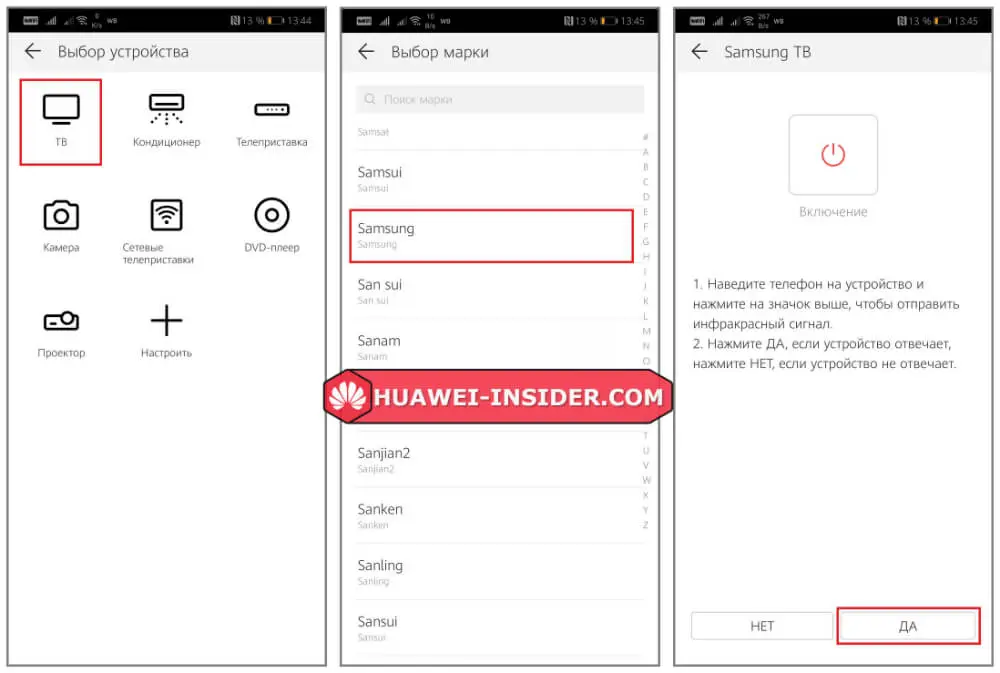
Подключение к телевизору через USB
Подключение через USB предполагает наличие у телевизора данного разъёма и простейшего встроенного плеера.
 Современные телевизоры имеют все необходимые разъёмы для подключения мобильного устройства
Современные телевизоры имеют все необходимые разъёмы для подключения мобильного устройства
Для подсоединения подойдёт кабель USB, которым комплектуются все Android-устройства.
- Соедините кабелем из комплекта поставки ваше устройство и телевизор.
- На экране девайса появится окно, выберите опцию «Подключить как внешний накопитель». На телевизоре откроется встроенный диспетчер файлов или проигрыватель.
- Запустите мультимедийные файлы с мобильного устройства.
Это самый простой способ, но при этом наименее функциональный. Телевизор воспринимает телефон лишь как флешку. Метод подойдёт, если нужно посмотреть фильм, скачанный на смартфон, прослушать музыку и пр.
Как синхронизировать телефон и телевизор через Wi-Fi
Синхронизация через Wi-Fi – это самый простой и продвинутый способ, потому что необходимо устройство с модулем Wi-Fi и гаджет на системе Андроид. Так можно синхронизировать технику без роутера или же дополнительных проводов. Способ пользуется популярностью, потому что он достаточно удобен. Само подключение выглядит следующим образом:
- Когда пользователь активировал телевизор, ему стоит перейти в его настройки. Если подключен интернет, то в настройках стоит выбрать пункт Wi-Fi Direct. Этот раздел отвечает за беспроводное подключение;
- Далее необходимо выбрать пункт «Сеть» и тапнуть на «Беспроводные соединения». Находим блок интернета;
- Дожидаемся того, пока устройство начнет поиск;
- На телефоне выбираем подключаемое устройство и через кнопку «Отправить» присылаем нужные файлы для обработки.
Как видно, такое подключение очень быстрое и удобное. Но есть и свои минусы, например, ограничения. Пользователь не может все делать при помощи данного способа, только определённый набор действий. Однако он удобен тем, что быстро настраивается, проблемы возникают редко.
Варианты подключения
Чтобы корректно произвести присоединение пользователю нужны:
- смартфон с операционной системой Android, IOS, Windows Phone или Chrome OS;
- USB-кабель, прилагающийся при покупке смартфона;
- телевизионный разъем.
Подключить телефон к телевизору по USB кабелю можно тремя вариантами:
- Подключение в качестве электронного носителя. Позволяет передавать данные, перемещать, переименовывать, а также открывать поддерживаемые файлы.
- Использование мобильного в качестве медиа-приставки. Используется, как проигрыватель, воспроизводит фотографии, видео.
- Использование беспроводных интерфейсов. Чаще всего подразумевается использование локальной, удаленной сети.
Подключение телефона к телевизору через wifi Direct
Wi-Fi Direct один из наиболее удобных способов. Его преимущество заключается в том, что создать соединение можно без организации локальной сети и подключения к роутеру, а недостаток заключается в том, что поддерживают эту технологию не все смартфоны.

Алгоритм подключения следующий:
- зайти в «Настройки»;
- выбрать раздел «Сеть» и затем опцию «Wi-Fi Direct»;
- активировать эту опцию в настройках телевизора;
- выбрать смартфон в списке устройств, доступных для синхронизации;
- подтвердить запрос на подключение, который появляется на экране смартфона.
После успешного соединения изображение на телефоне начинает дублироваться на экране телевизора.
Заключительные советы
Помимо рассмотренных в статье общих методик и технологий, большинство фирм-производителей ТВ предлагает собственные оригинальные решения. К таковым относится, в частности, функция Screen Mirroring от Samsung. Все эти опции принципиально одинаковы и зачастую отличаются лишь названием — а значит, вы без труда освоите новый метод, если приобрели модель другого производителя.
Заметим, что некоторые функции, и даже такая популярная, как Wi-Fi Direct, не поддерживаются некоторыми моделями телевизоров. К счастью, проблема постепенно уходит в прошлое, однако для того чтобы включить дублирование, вам по-прежнему может понадобиться воспользоваться кабелем HDMI или специальной приставкой. Проводное подключение имеет и неоспоримые плюсы: в частности, вам не придётся заниматься сложными многоступенчатыми настройками и беспокоиться о качестве беспроводного подключения.
В заключение расскажем, как правильно работать с функцией Screen Mirroring:
- Зайдя в подраздел «Другие сети», вы активируете соответствующую опцию. Подраздел будет находиться в основном разделе «Подключения». Параллельно можете настроить параметры воспроизведения — иначе придётся делать это уже после того, как будет начато дублирование.
- Когда на дисплее смартфона появится список доступных устройств, выбираете ТВ, на который хотели бы начать трансляцию. Наберитесь терпения: процесс синхронизации, даже на современных телефонах, может занять до нескольких минут.
- Включаете на смартфоне любой доступный контент — он будет автоматически дублироваться на широкой диагонали.






























